Я часто читаю электронные книги на своем iPhone, когда я иду, но приклеивание к моему экрану — хороший способ, чтобы на меня напали или проклинали. Чтобы сохранить свою физическую и социальную шкуру, я использую этот трюк, чтобы заставить мой iPhone читать вслух книги и статьи, превращая всю мою текстовую библиотеку в фактические аудиокниги.
Хитрость заключается в использовании специальных возможностей iPhone, чтобы заставить его произносить весь текст на заданном экране — и да, он также «прокручивается» для вас.
Обратите внимание, что для настройки этого параметра при чтении книг вам придется использовать iBooks — приложения Kindle, Nook и Google Play Books не воспроизводятся. Он работает с другими приложениями, например, для чтения длинных статей.
Шаг 1: Включить «Speak Screen»
Зайдите в приложение «Настройки», затем выберите «Основные» -> «Специальные возможности» -> «Речь». Оттуда включите «Говорить на экране». Эта функция предназначена для людей с плохим зрением или нарушением зрения и считывает весь текст на данном экране, когда вы проводите двумя пальцами вниз с верхней части iPhone.
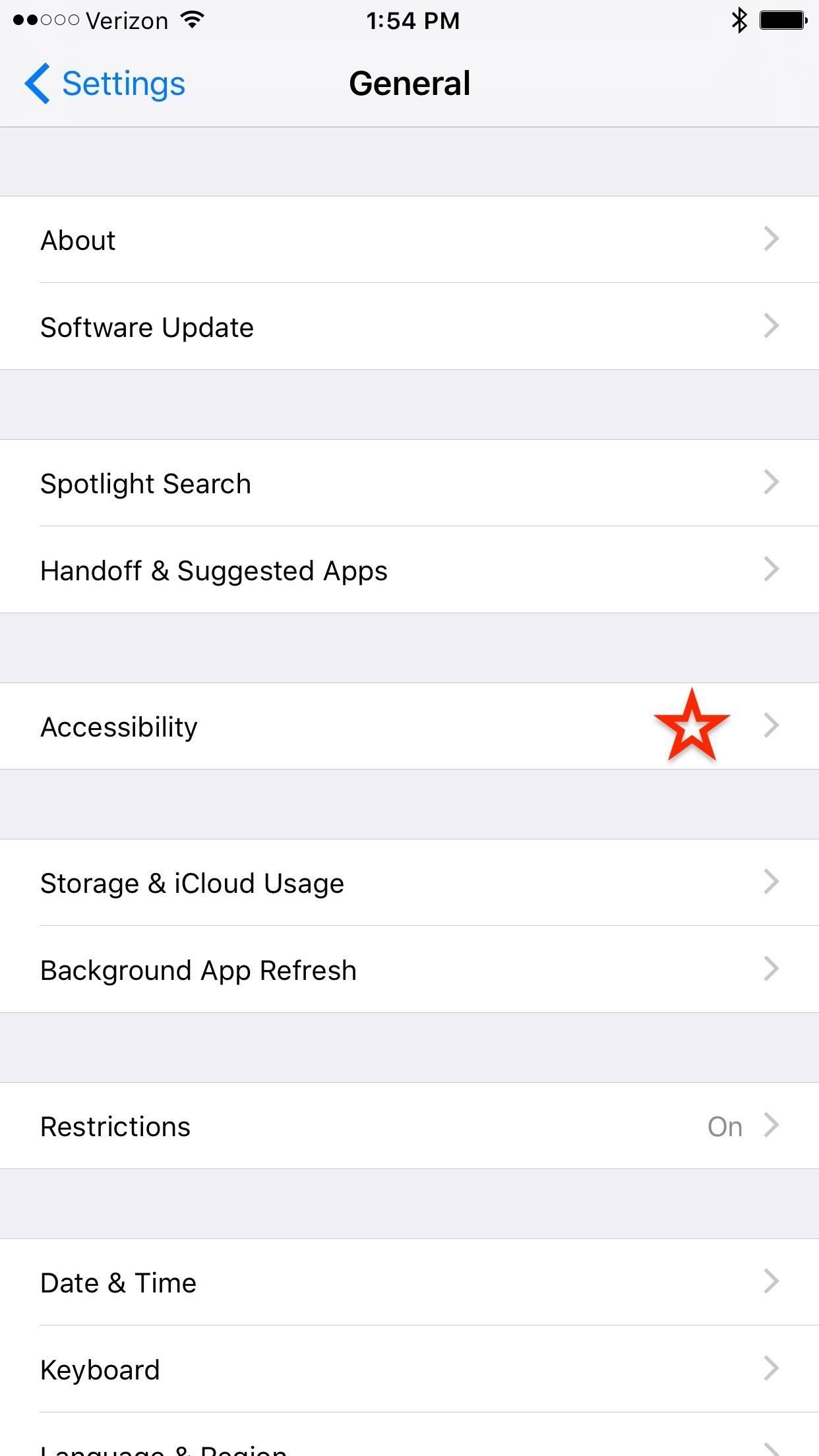
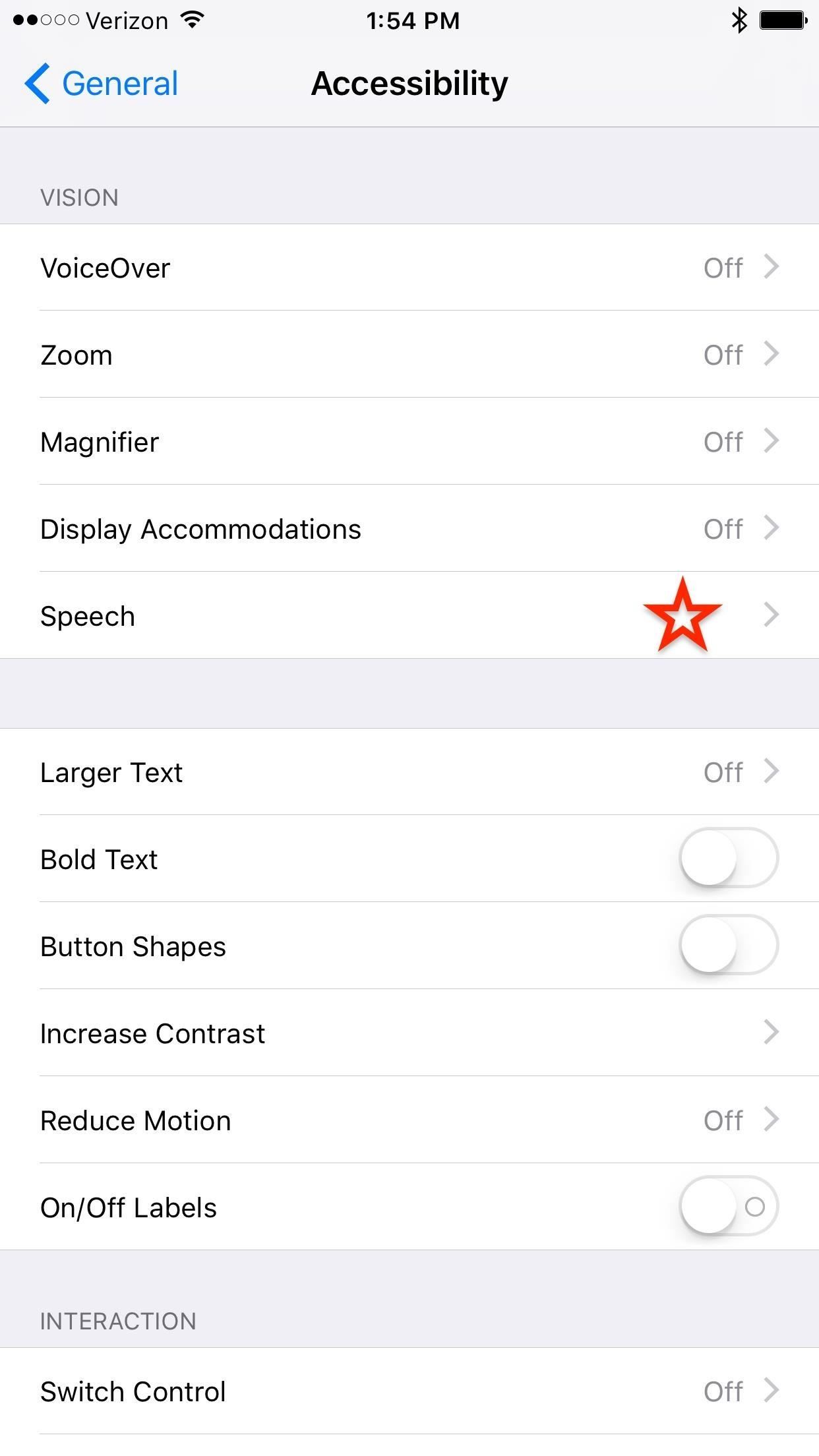
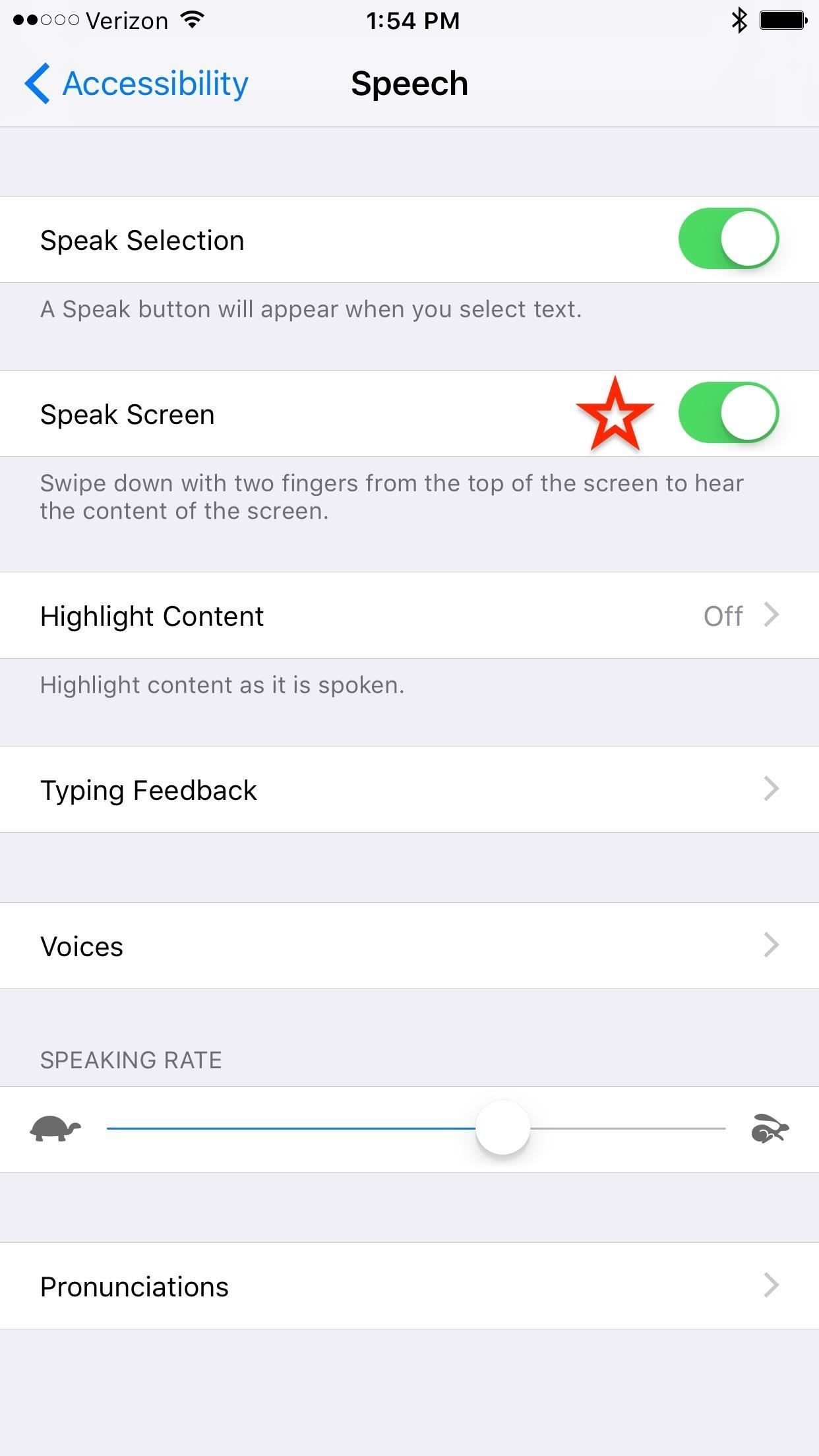
Шаг 2: Проведите пальцем вниз от верхней части экрана двумя пальцами
Загрузите страницу книги, которую вы хотите прочитать. После того, как вы проведете пальцем вниз, потребуется время, чтобы начать говорить, и появится всплывающее окно с несколькими кнопками для управления воспроизведением. Здесь вы можете играть / приостанавливать, говорить быстрее (кролик) или медленнее (черепаха), переходить на следующую и предыдущую страницы, сворачивать наложение в одну кнопку, чтобы очистить пространство экрана, и закрыть.
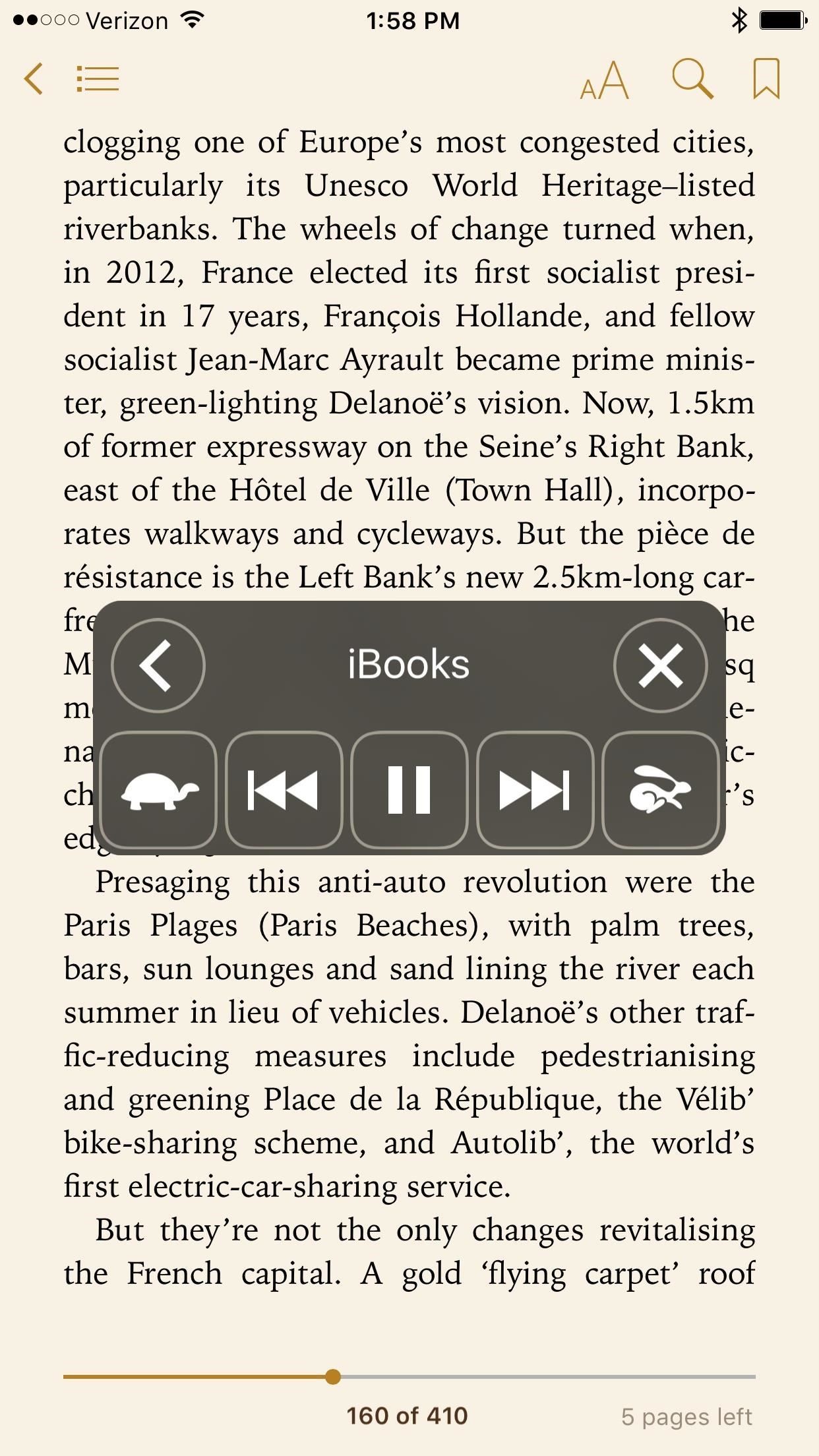
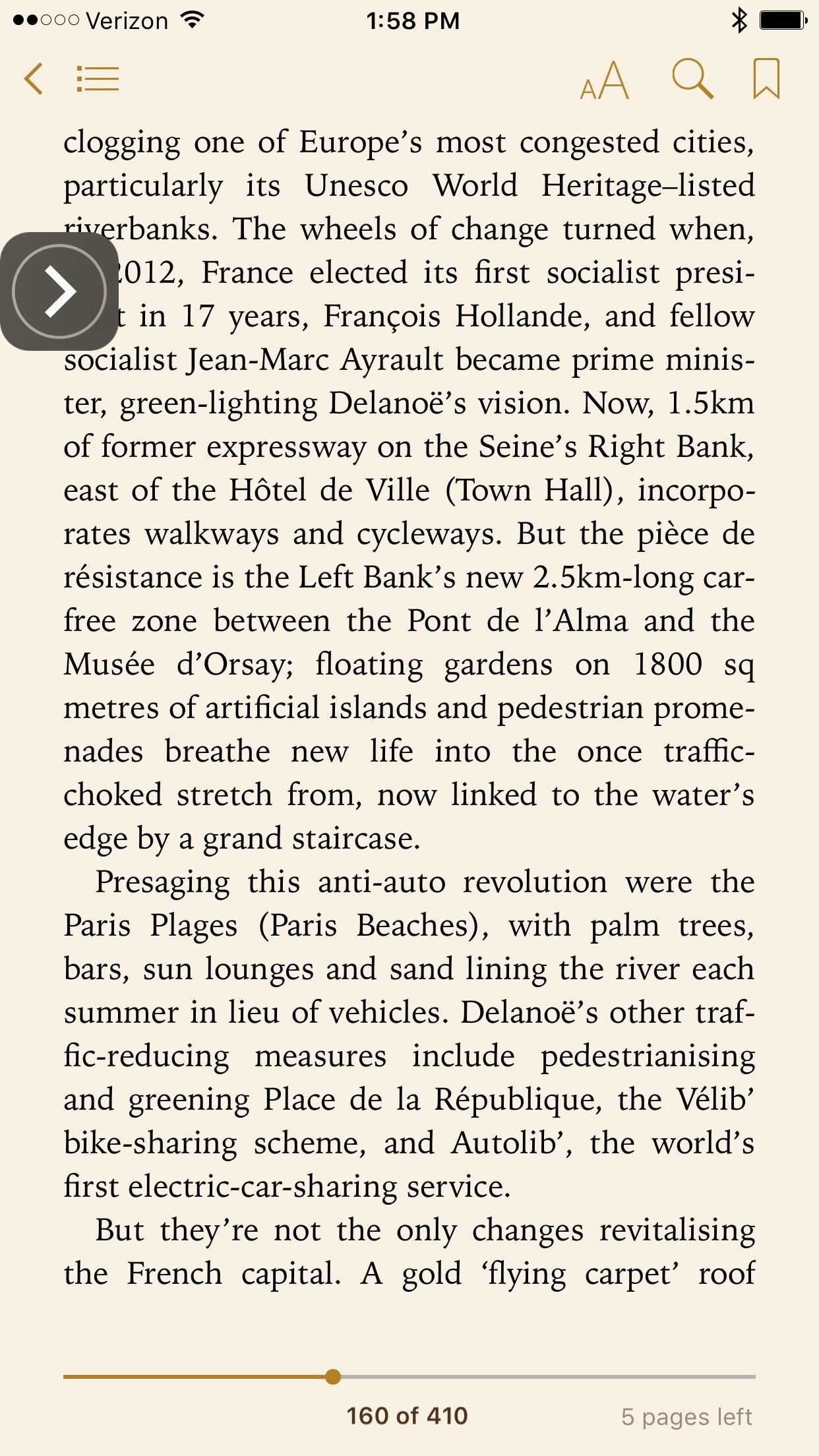
Шаг 3: Изменить голосовой ответ
Если вы вернетесь в раздел «Речь» и выберите «Голос», вы увидите параметры для изменения языка и голоса, используемого для воспроизведения. Вы можете выбрать, какой тип голоса вы хотите, что становится частью веселья, так как вы можете получить английский с разными акцентами. «Дэниел» может и не быть Дэниелом Рэдклиффом, но робот, читающий Гарри Поттера на британском английском, звучит довольно круто, верно?
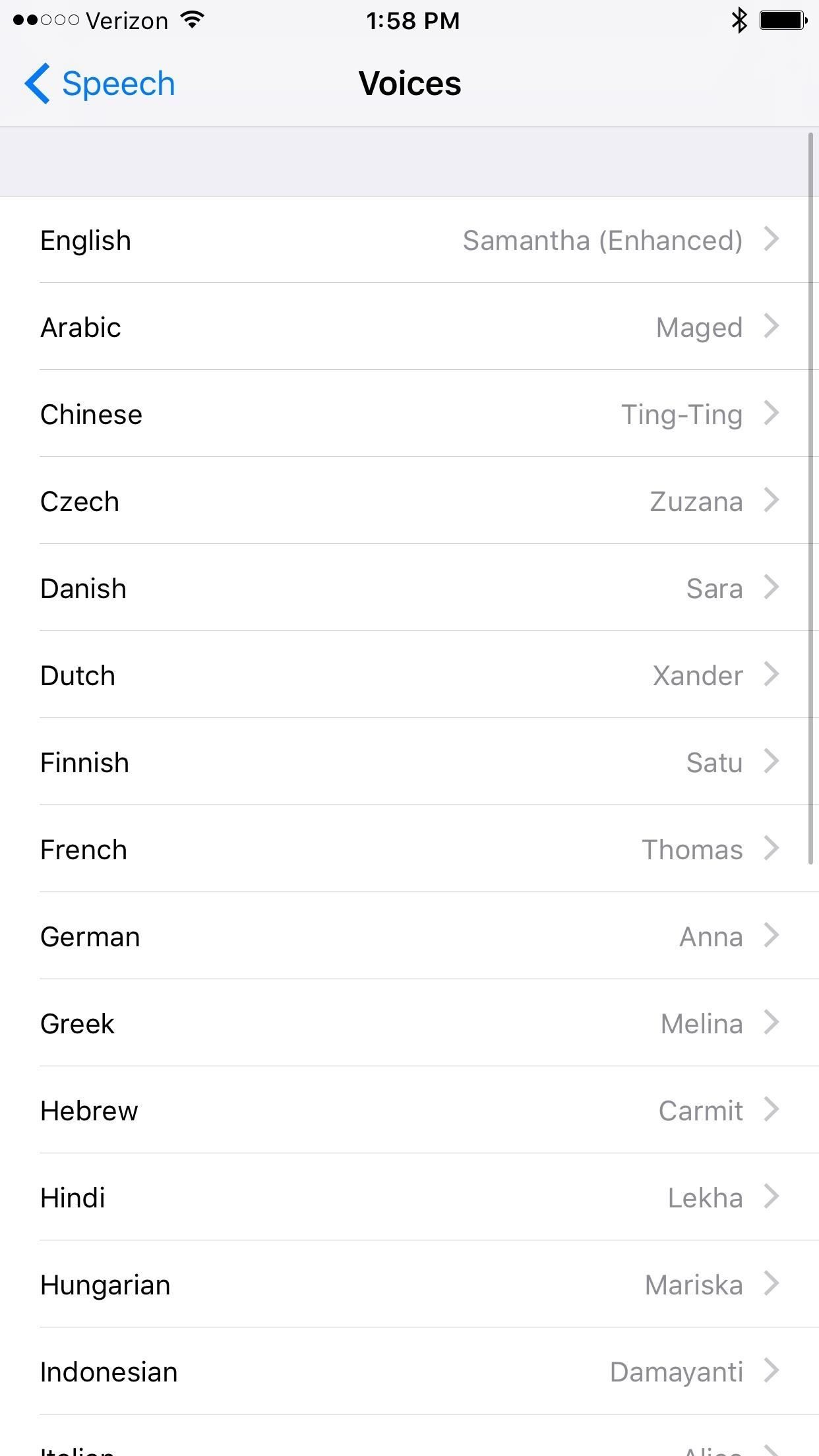
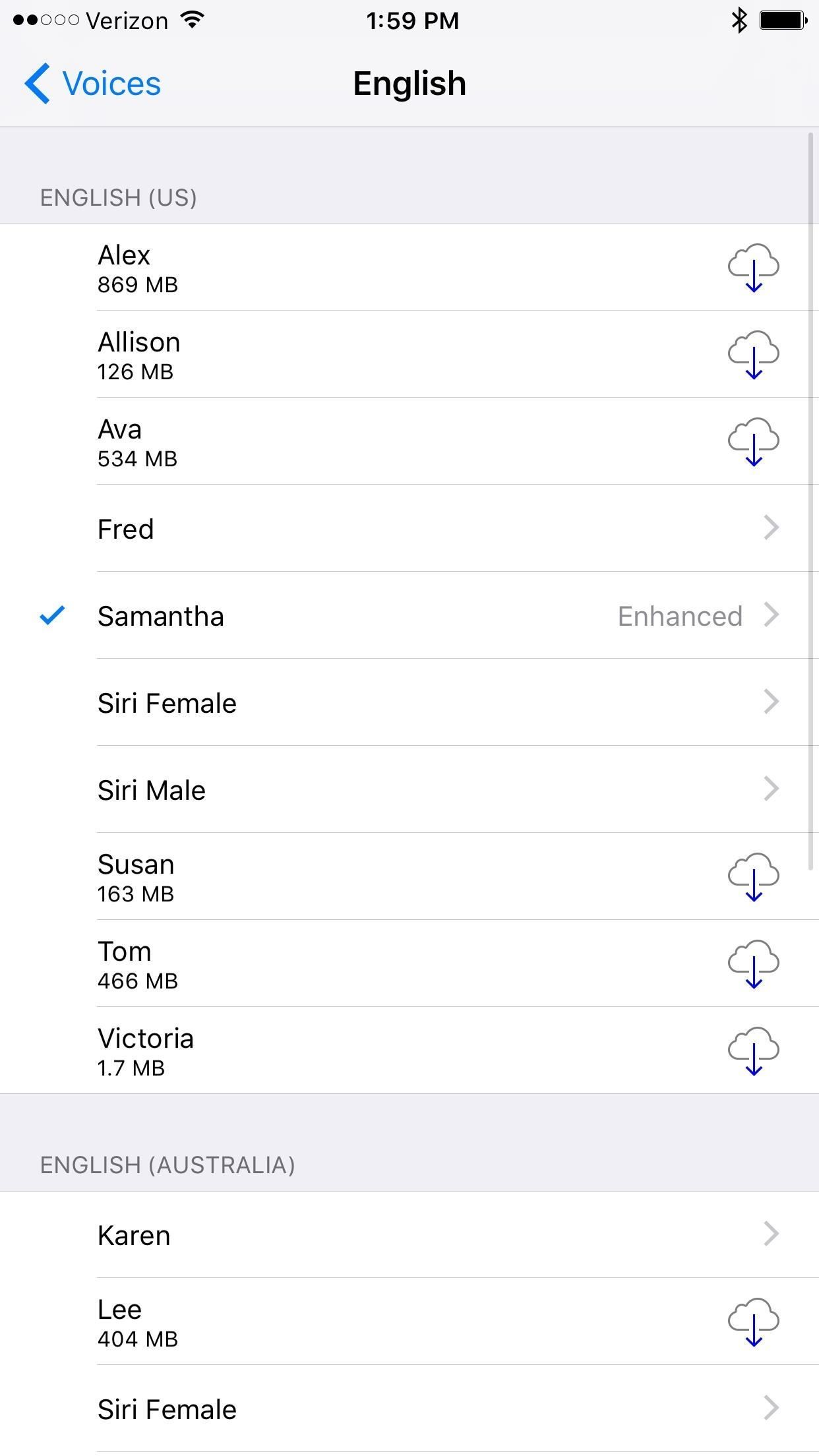
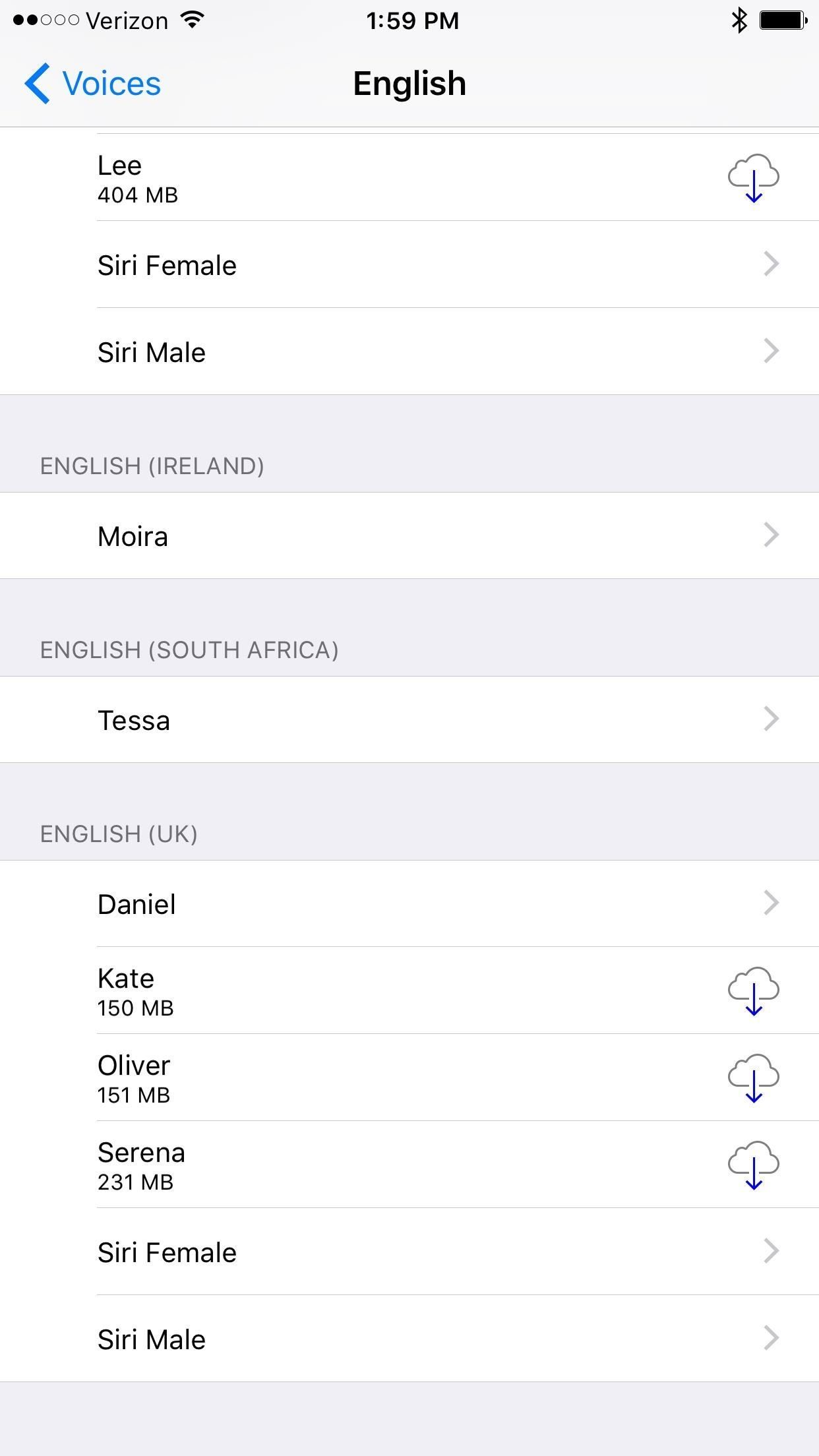
Это работает для любого экрана, так что вы можете использовать его для чтения текстовых статей. Просто помните, что пролистывание вниз — это способ выбора экрана для чтения, а не наложения; Вы должны провести пальцем вниз для каждой новой вещи, которую хотите прочитать, даже если оверлей уже есть на вашем экране (в противном случае нажатие кнопки воспроизведения на оверлее продолжит последний экран, на котором вы пролистали).
подсказки Предостережения
Для электронных книг тип файла должен быть фактическим файлом электронной книги; EPUB, IBOOK и IBA — он не будет читать PDF-файлы только с изображениями, поскольку файл на самом деле является фотографией. Он также будет немного останавливаться при переходе от страницы к странице, что может застать вас врасплох первые несколько раз.
Эта функция не будет физически прокручивать экран или «переворачивать страницу» для вас, но она продолжает читать за тем, что отображает ваш экран, поэтому вам не нужно беспокоиться о приостановке воспроизведения в конце страниц.
Кроме того, если вы решите прочитать веб-страницу, он будет читать весь текст. Если он попадает на вставку в Twitter, он будет читать имя пользователя, дату, время и т. Д. Он также может читать рекламу, если у него есть текст. Один из способов обойти это — перевести сафари в режим чтения или открыть статью в приложении, таком как Pocket, которое сохраняет статьи в урезанном формате.
И, конечно же, это роботизированный голос, который может иногда притупляться.
Но если ежедневная поездка на работу приводит к вождению или многолюдной прогулке, это становится благом, когда во всех ваших книгах и статьях есть аудио опция.
Оцените статью!
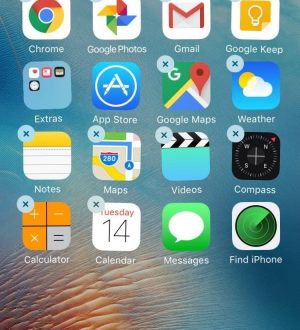
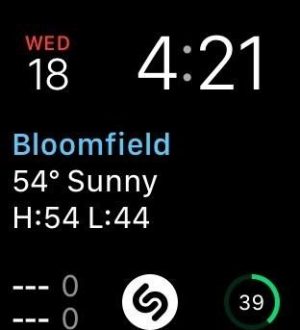

Отправляя сообщение, Вы разрешаете сбор и обработку персональных данных. Политика конфиденциальности.